内容简介
本书是由具备丰富实战经验的北京中关村电脑维修专家精心编写的,实用、全新、的适合现代电脑维修的书籍。本书先介绍现代计算机的硬件革新组成与工作原理,再说明现代电脑配件的原理、构成及选购,并解释现代EFI BIOS的基本设置和深入知识,然后介绍现代电脑组装的技能及计算机现代硬件故障的检测、维护及维修方法。本书同时还以Windows 7/8系统(包括EFI系统下安装操作系统)、现代硬件(新CPU、3TB/4TB硬盘、光猫等)为框架介绍了大量的实用经验,真正达到所学即所用的目的。
本书的是真正来自一线的经验传授,贴近市场,通俗有趣,密技妙招层出不穷,很适合电脑技术爱好者、电脑维修学徒工、企事业单位电脑维护维修人员、专业电脑组装与维修人员使用,也可以作为培训机构、大中专院校或职业学校硬件技术专业的教学参考书。
目录
第1章 新一代电脑原理、构成与连接简法
1.1 一般的电脑分类标准
1.2 品牌电脑厂家的电脑分类
1.2.1 何谓商用电脑
1.2.2 商用电脑和家用电脑的具体区别
1.3 电脑工作原理
1.4 电脑系统革新构成
1.4.1 电脑系统逻辑构成的革新
1.4.2 电脑系统实体构成的革新
1.5 Windows 8时代电脑系统连接简单方法
1.5.1 传统的电脑连接
1.5.2 Windows 8时代电脑的连接
1.6 学徒实践笔记:不敢连接DVI接口
第2章 新电脑主要配件探秘
2.1 新CPU内外探秘
2.1.1 8核/6核CPU外貌
2.1.2 CPU内部机制变迁
2.1.3 CPU常用分类
2.1.4 主流CPU定位秘籍
2.2 新主板内外探秘
2.2.1 交火主板外貌
2.2.2 主板内机制变迁
2.2.3 主板常用分类
2.2.4 主流主板定位秘籍
2.3 新显卡内外探秘
2.3.1 GeForce GTX Titan显卡外貌
2.3.2 显卡内机制变迁
2.3.3 显卡常用分类
2.3.4 显卡常用新术语
2.3.5 主流显卡定位秘籍
2.4 新内存内外探秘
2.4.1 DDR 3内存外貌
2.4.2 内存内生机制变迁—DDR 4
2.4.3 内存常用分类与参数
2.4.4 主流内存定位秘籍
2.5 新硬盘和固态硬盘内外探秘
2.5.1 4TB硬盘和固态硬盘外貌
2.5.2 硬盘/固态硬盘内生机制变迁
2.5.3 硬盘/固态硬盘常用分类
2.5.4 主流硬盘定位秘籍
2.6 新电源内外探秘
2.6.1 80 PLUS电源外貌
2.6.2 电源内机制变迁
2.6.3 电源常用分类
2.6.4 电源功率的计算
2.6.5 主流电源定位秘籍
2.7 学徒实践笔记:如何选择一款性价比良好的主板
第3章 电脑配置单的设计与检验
3.1 电脑配件的深度搭配
3.1.1 与CPU搭配深度技术
3.1.2 与主板搭配深度技术
3.1.3 与电源搭配深度技术
3.2 检验电脑配置清单
3.2.1 快速检验硬件可靠性与兼容性
3.2.2 快速检验硬件接口是否搭配
3.3 设计/检验电脑配置清单
3.3.1 新硬件需满足Windows 8/7运行要求
3.3.2 高清播放电脑的配置和快速检验
3.3.3 办公上网电脑的配置和快速检验
3.3.4 游戏用电脑的配置和快速检验
3.3.5 专业应用电脑配置和快速检验
3.3.6 打造静的电脑配置
3.4 学徒实践笔记:如何快速检验配置单的可靠性与兼容性
第4章 选购可靠、兼容、易维护的配件
4.1 选购高性价比且兼容性好的CPU
4.1.1 宏观选择兼容CPU
4.1.2 CPU的可靠性、兼容性可维护性
4.1.3 CPU的性价比与保修
4.2 选择兼容、散热好、安静且易维护的CPU散热器
4.2.1 选购兼容CPU散热器
4.2.2 选购散热大的CPU散热器
4.2.3 选购静音CPU散热器
4.2.4 选购易维护CPU散热器
4.2.5 其他问题
4.3 选购兼容、可靠的主板
4.3.1 选购兼容的主板
4.3.2 选购可靠的主板
4.4 选购兼容的高性能显卡
4.4.1 选购高性能的显卡
4.4.2 选购兼容的显卡
4.4.3 选购可靠的显卡
4.4.4 选购易维护的显卡
4.5 选购可靠、兼容的内存
4.5.1 选购可靠的内存
4.5.2 选购兼容的内存
4.5.3 单条/双条内存的权衡
4.6 选购可靠、安静、性能高的硬盘/固态硬盘
4.6.1 选购可靠的硬盘
4.6.2 选购安静的硬盘
4.6.3 选购性能高的硬盘
4.7 选购可靠、兼容、安静的电源
4.7.1 选购可靠的电源
4.7.2 选购兼容的电源
4.7.3 选购安静的电源
4.8 可靠、兼容、无坏点的显示器选购
4.9 选购可靠、安静、兼容的光驱
4.10 选购可靠、兼容的机箱
4.10.1 选购可靠的机箱
4.10.2 选
摘要与插图
第 6章 3TB/4TB硬盘系统安装与检验.突破 2GB分区
.在 GPT分区下从 EFI系统的 U盘装 Windows 7
. EFI系统探秘
.绿盘预处理
.现代电脑的检验、拷机与测试
本章针对硬盘的特点,介绍超大硬盘(3TB/4TB)的分区(包括格式化)新特点、EFI主板上全新安装 Windows 8/7系统(包括安装驱动程序等)的方法,绿盘的预处理等等,以及对新电脑的配件信息检验、拷机和性能评估,重点是新硬件、新系统的操作难点。
不少读者不敢购买 3TB/4TB硬盘,因为惧怕使用 GPT分区,其实这个过程很简单,是使用支持 EFI BIOS的光盘安装系统方法,几乎与传统安装方法没有区别,本章将重点讲解难度大一点的,使用 U盘在 GPT硬盘上安装系统的方法。
6.1新 BIOS光驱启动设置和
超大硬盘分区
对于传统的大容量硬盘,其分区操作并没有改变。然而 2TB以上超大硬盘不仅对分区操作提出了新的要求,也对主板 BIOS提出了“条件”。
本节介绍新 BIOS(含 EFI BIOS)中光驱启动的设置(以便从光驱安装系统)、超大容量硬盘安装系统前的分区操作难点。
这里介绍新主板 BIOS的特点和光驱启动设置问题。
1. 新主板 BIOS的特点
从 Intel H61芯片组起,新主板开始普及新 BIOS,因为从这个芯片组主板开始,主板 BIOS划时代的升级成为 EFI BIOS。当然,之前有 Intel P45芯片组等高端主板也是有了 EFI BIOS,但那时 EFI BIOS只是高端主板的品,不够普及。
EFI是 Extensible Firmware Interface(可扩展固件接口或界面)的缩写,是由 Intel公司新推出的一种在类 PC系统中替代传统 BIOS的升级方案。与传统 BIOS相比,EFI通过模块化、C语言的参数堆栈传递方式和动态链接的形式构建系统,比传统 BIOS的容错和纠错特性更强。其要改进是全图形界面的 EFI可以全面汉化、支持 2.2TB以上硬盘作为启动盘(传统 BIOS下只能将其当作数据盘)。EFI界面对应主板 BIOS可称为 EFI BIOS或 UEFI BIOS。
总之,可以使用鼠标操作的、支持超大硬盘启动的、汉化的 BIOS界面成了主板的 BIOS的特征。
2. 光驱启动设置
的 EFI BIOS是全图形界面(如图 6-1所示),只是看着有些不习惯,但比传统 BIOS更方便设置,只单击鼠标就可以改变启动设置选项。因此,这里不多讲,而是把介绍重点放在传统 BIOS或准 EFI BIOS设置光驱启动的方法上,传统的方法会了,新 BIOS启动界面就不在话下,具体说明如下。
(1)在 BIOS设置程序外设置光驱启动
不少主板有开机快捷启动菜单(BOOT MENU)可用,临时选择启动设备方便,所谓“开机快捷启动菜单”,就是在自检界面上提示的快速启动菜单键对应的功能,图 6-2中的 F12键就可以调出启动菜单设置项目。
Boot Menu功能让使用不用进入主板 BIOS设置程序就能设置第一优先开机设备。进入该功能后,使用上下光标键选择欲作为第一优先开机的设备,然后按 Enter键确认即可,按 Esc键可以离开此选择窗口,系统将依此选单所设置的设备开机。
注意:右下角的操作功能是重点,每种 BIOS品牌和版本的操作键不很一致(但在一种品牌 BIOS中的操作方法基本一致),进入 BIOS时注意操作功能键处的说明。这里,上下左右箭头对应键盘上的光标键,修改一个选项的参数可使用键盘上的“+”或“-”(也可能是按住“Shift+”这两个符号键),按 F10键可保存设置并退出 BIOS。 移动光标到 Boot(启动)选项,其菜单如图 6-5所示。
使用向下光标键将光标移到 Boot Device Priority(启动设备优先级)选项,其菜单如图 6-6所示。这里列出的是

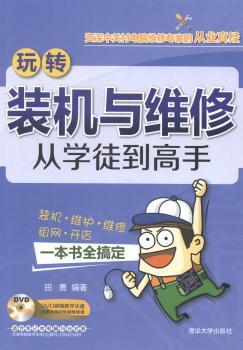


 VIP会员
VIP会员